win10如何關閉uac功能? Win10關閉uac的方法
- WBOYWBOYWBOYWBOYWBOYWBOYWBOYWBOYWBOYWBOYWBOYWBOYWB轉載
- 2024-02-11 23:06:071368瀏覽
php小編小新為您介紹Win10如何關閉UAC功能的方法。 UAC(User Account Control)是Windows作業系統中的安全特性,旨在保護使用者的電腦安全。然而,有些使用者可能覺得UAC彈跳窗頻繁且煩擾,希望關閉它。以下是Win10關閉UAC的方法:
Win10關閉uac的方法
#1、搜尋框輸入【控制面板】。
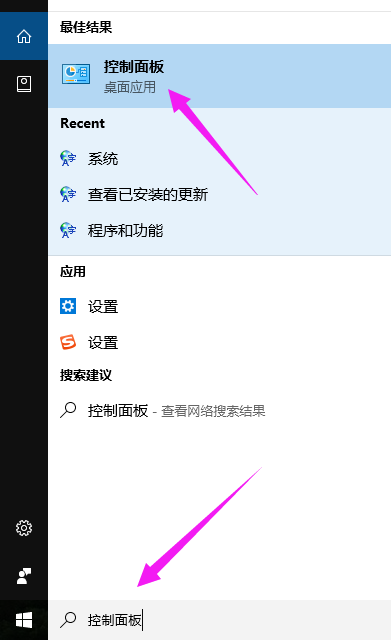
2、進入【控制面板】後,點選【系統】。
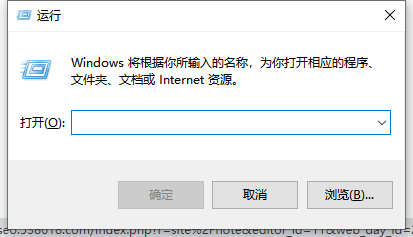
3、點選【安全性與維護】。
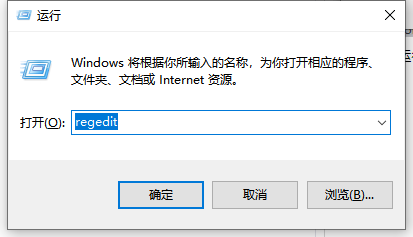
4、點選【變更使用者帳號控制設定】。
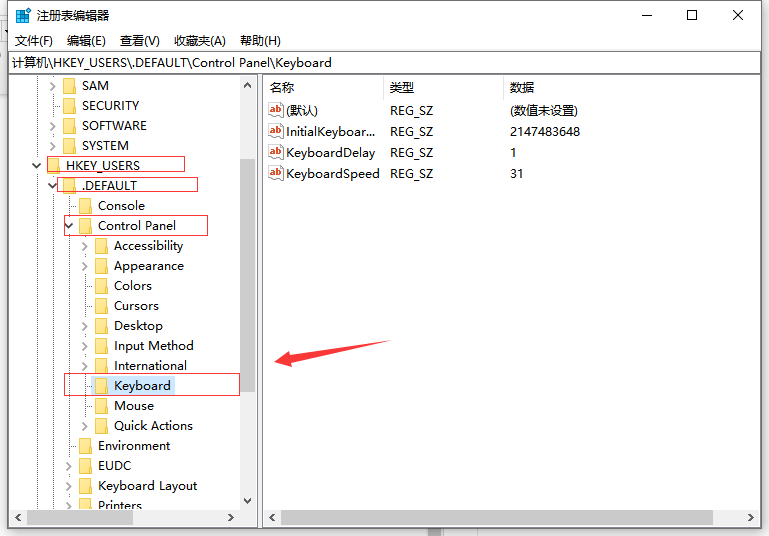
5、調整到適當位置,往下拉。
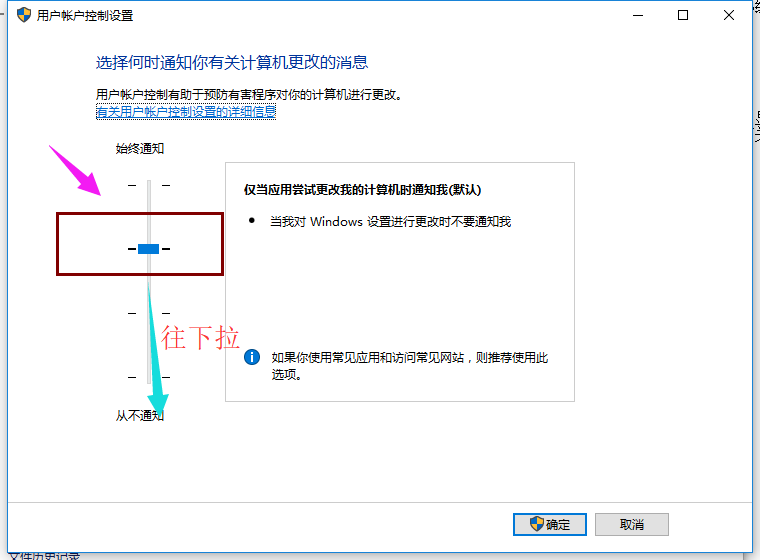
6、建議,拉到底。
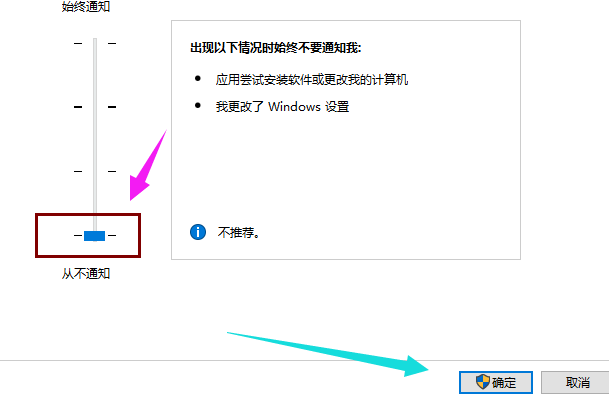
7、確定之後會提示是否更改,點選【是】。
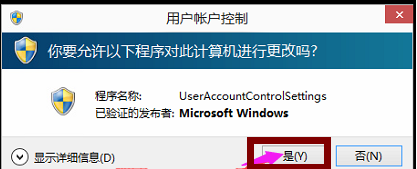
以上是win10如何關閉uac功能? Win10關閉uac的方法的詳細內容。更多資訊請關注PHP中文網其他相關文章!
陳述:
本文轉載於:xpwin7.com。如有侵權,請聯絡admin@php.cn刪除

